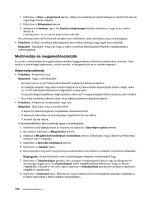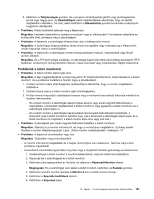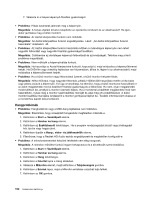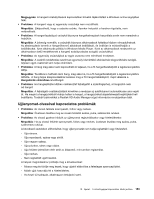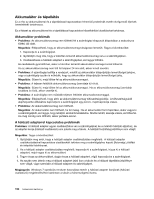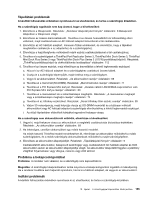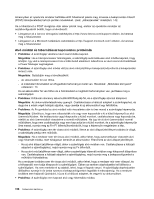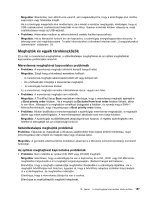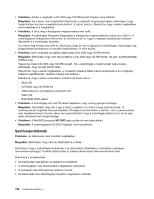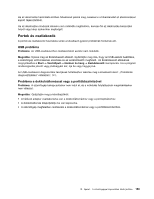Lenovo ThinkPad T430si (Hungarian) User Guide - Page 173
Tápellátási problémák, Problémabekapcsológombbal
 |
View all Lenovo ThinkPad T430si manuals
Add to My Manuals
Save this manual to your list of manuals |
Page 173 highlights
Tápellátási problémák A későbbi felhasználás érdekében nyomtassa ki az utasításokat, és tartsa a számítógép közelében. Ha a számítógép egyáltalán nem kap áramot, tegye a következőket: 1. Ellenőrizze a főkapcsolót. Részletek: „Rendszer állapotát jelző fények" oldalszám: 8 Bekapcsolt állapotban a főkapcsoló világít. 2. Ellenőrizze az összes áramcsatlakozót. Távolítsa el az összes hosszabbítót és túlfeszültség elleni védelmet, majd csatlakoztassa az AC hálózati adaptert közvetlenül a fali csatlakozóba. 3. Ellenőrizze az AC hálózati adaptert. Keressen fizikai sérüléseket, és ellenőrizze, hogy a tápkábel megfelelően csatlakozik-e az adapterhez és a számítógéphez. 4. Ellenőrizze a feszültségforrás működését másik eszköz csatlakoztatásával a fali csatlakozóhoz. 5. Távolítsa el a számítógépet a ThinkPad Port Replicator Series 3, ThinkPad Mini Dock Series 3, ThinkPad Mini Dock Plus Series 3 vagy ThinkPad Mini Dock Plus Series 3 (170 W) porttöbbszörözőről. Részletek: „ThinkPad porttöbbszöröző és dokkolóállomás leválasztása" oldalszám: 112 6. Távolítsa el az összes eszközt, majd ellenőrizze az áramellátást a lehető legkevesebb eszközzel. a. Húzza ki az AC hálózati adaptert és a számítógéphez csatlakozó összes kábelt. b. Csukja le a számítógép képernyőjét, majd fordítsa meg a számítógépet. c. Vegye ki az akkumulátort. Részletek: „Az akkumulátor cseréje" oldalszám: 69 d. Távolítsa el a memóriát (SO-DIMM). Részletek: „Memóriamodul cseréje" oldalszám: 71 e. Távolítsa el a PCI Express Mini kártyát. Részletek: „Vezeték nélküli LAN/WiMAX-kapcsolathoz való PCI Express Mini kártya cseréje" oldalszám: 80 f. Távolítsa el a merevlemezt és a szilárdtestalapú meghajtót. Részletek: „A merevlemez-meghajtó vagy a szilárdtestalapú meghajtó cseréje" oldalszám: 74 g. Távolítsa el az Ultrabay eszközöket. Részletek: „Serial Ultrabay Slim eszköz cseréje" oldalszám: 95 h. Várjon 30 másodpercig, majd helyezze vissza az SO-DIMM memóriát és a biztosan működő akkumulátort vagy AC hálózati adaptert a számítógép ellenőrzéséhez a lehető legkevesebb eszközzel. i. Az előző lépésekben eltávolított kártyákat egyesével helyezze vissza. Ha a számítógép nem akkumulátorról működik, ellenőrizze a következőket: 1. Vegye ki, majd helyezze vissza az akkumulátort a megfelelő csatlakoztatás biztosítása érdekében. Részletek: „Az akkumulátor cseréje" oldalszám: 69 2. Ha lehetséges, cseréljen akkumulátort egy másik hasonló modellel. Ha másik hasonló ThinkPad modell rendelkezésre áll, ellenőrizze az akkumulátor működését a másik számítógépben, és a másik számítógép akkumulátorának működését a saját számítógépében. 3. Ellenőrizze az akkumulátor állapotjelzőjét. Részletek: „Tápellátásjelző fények" oldalszám: 9 Csatlakoztatott akkumulátor, bekapcsolt számítógép vagy csatlakoztatott AC hálózati adapter és töltő akkumulátor esetén az akkumulátor állapotjelzője világít. Az akkumulátor állapotától függően a jelzőfény világíthat folyamatosan vagy villogva, narancs vagy zöld színnel. Probléma a bekapcsológombbal Probléma: A rendszer nem válaszol, és a számítógép nem kapcsolható ki. Megoldás: A számítógép kikapcsolásához tartsa lenyomva a bekapcsológombot legalább 4 másodpercig. Ha a rendszer továbbra sem hajlandó újraindulni, húzza ki a hálózati adaptert, és vegye ki az akkumulátort. Indítási problémák A későbbi felhasználás érdekében nyomtassa ki az utasításokat, és tartsa a számítógép közelében. 10. fejezet . A számítógéppel kapcsolatos hibák javítása 155